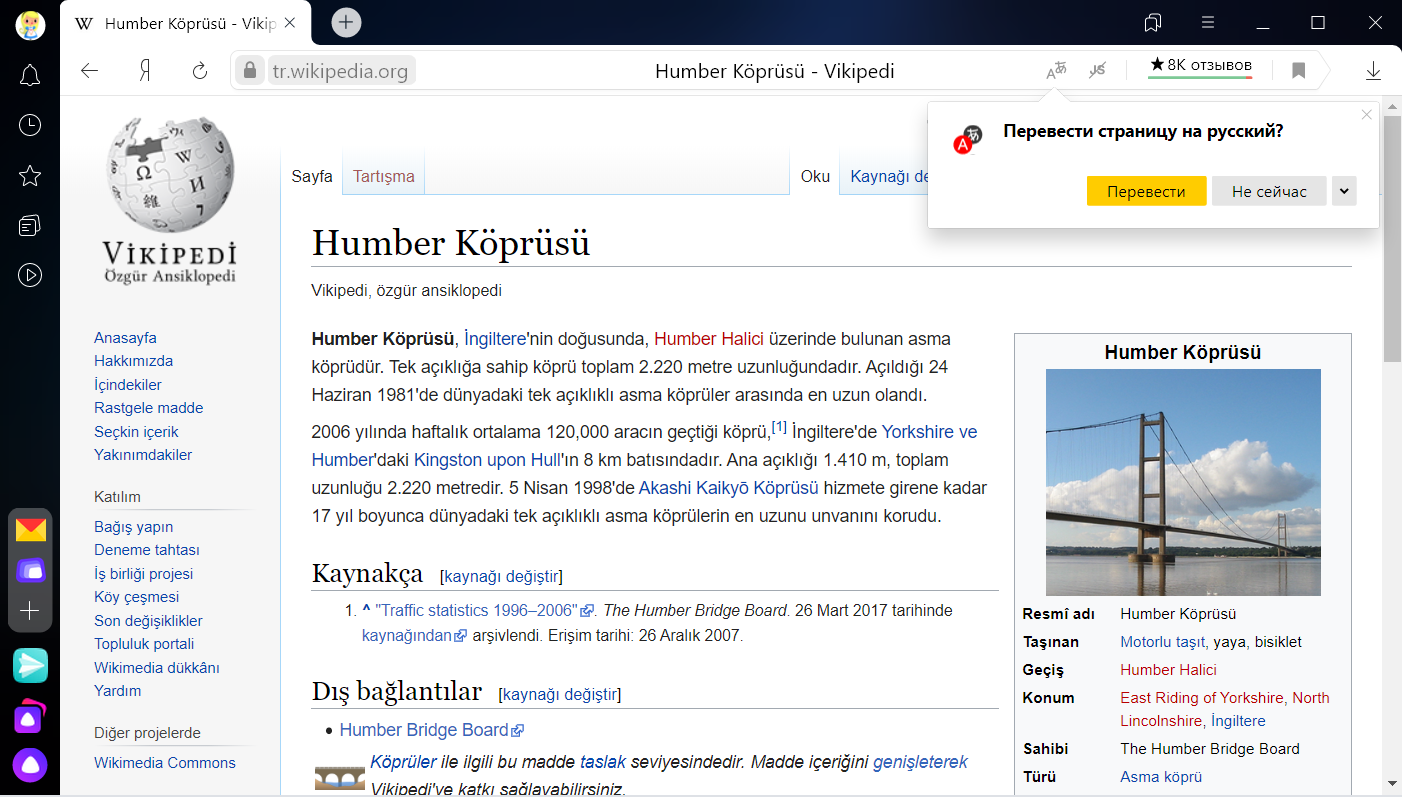QTranslate
QTranslate — это приложение для компьютера, которое с помощью различных онлайн-ресурсов переводит тексты на нужные языки. Действие производится с помощью горячих клавиш. Ctrl+Q переведёт текстовый блок в интерактивном (всплывающем) окне, а Ctrl+W сделает то же самое в поле самой программы. При необходимости текст можно вручную набирать в главном окне программы. Полезная функция QTranslate — озвучивание выделенного фрагмента через комбинацию Ctrl+E. На нашем сайте вы можете скачать последнюю версию QTranslate на русском языке.
| Лицензия | Бесплатная |
| ОС | Windows 10/8,1/8/7, XP |
| Язык интерфейса | Русский, английский |
| Разработка | QuestSoft |
| Разновидность программы | Переводчик |
Описание
В переводчик встроены 2 режима, которые активируются/выключаются однократным кликом по иконке ПО в трее.
- Показать ярлычок. Поле выделения текста в той или иной программе, рядом с курсором появится значок переводчика. После щелчка по значку откроется окно с переведённым текстом.
- Показать переведённый фрагмент. Работает аналогично после выделения блока на иностранном языке в любой программе.
QTranslate взаимодействует с сервисами:
- Google, Baidu, DeepL, Naver;
- Yandex, Promt, Microsoft;
- Bing, Babylon, youdao.
Доступные языки:
- русский, английский, португальский;
- итальянский, польский, французский;
- китайский, арабский, испанский, немецкий;
- голландский, корейский, японский.
Перевод отобразится в программе, где есть функция выделения фрагмента, например:
- Google Chrome, Acrobat Reader;
- Microsoft Word, Notepad, IE;
- Microsoft Outlook, Skype.
Таким образом, выбрав определенный язык, пользователь может скопировать нужный блок из любого приложения, выполнить транслит и добавить в другой документ на ПК.
ПО работает через подключение к онлайн-сервисам и требует наличие интернет-соединения.
Как работать
Вначале нужно бесплатно скачать QTranslate и установить на компьютер под Винодовс. Затем можно выбрать словари и сервисы транслита или оставить настройки по умолчанию.
Функция прослушивания оригинала/перевода удобна, если нужно через наушники ознакомиться с иностранной статьёй или книгой. С помощью опции распознавания голоса можно надиктовать текст. Некоторым это удобнее, чем набирать вручную.
Использование программы как словаря дополняется возможностью поиска смыслового значения на соответствующих сайтах, например в «Википедии».
Клавиши задач всплывают в режиме «включённой мышки». Кликом по кнопкам активируется то или иное действие — перевод текста/слова, озвучка выделенного фрагмента или его транслита. Кроме этого, программа способна распознать текст прямо с экрана с помощью бесплатного ресурса OCR.space. Чтобы получить API сервиса, нужно зарегистрироваться в OCR.space и прописать его ключ в настройках QTranslate.
Для ускорения функций переводчика следует выполнить точные настройки, оставив взаимодействие ПО с минимальным набором внешних сервисов через интернет или использовать более быстрое соединение. Тогда качество и оперативность работы с Qтранслит возрастут. Чтобы оставаться в курсе обновлений ПО или почитать оригинальные инструкции, достаточно периодически посещать официальный сайт QTranslate.
Перевод страниц, предложений и слов
По умолчанию в Яндекс.Браузере включен переводчик. Если вы открываете страницу на иностранном языке, браузер предлагает перевести ее на тот язык, который используется в интерфейсе браузера. Также вы можете переводить на русский язык отдельные слова или предложения, не заглядывая в словари.
Процесс перевода
Яндекс.Браузер автоматически определяет язык загруженной страницы и, если он отличается от языка интерфейса, предлагает перевести ее. Диалоговое окно перевода можно также вызвать, нажав на значок в Умной строке.
Чтобы перевести текст страницы на язык интерфейса браузера, нажмите в диалоговом окне Перевести . Чтобы вернуть страницу на языке оригинала, нажмите в диалоговом окне Показать оригинал .
Если вам нужно перевести страницу на другой иностранный язык, укажите его вручную, нажав в диалоговом окне → Перевод на другой язык .
Чтобы увидеть текст переведенной страницы на языке оригинала, наведите курсор мыши на предложение. Оригинальный текст появится во всплывающем окне.
Яндекс.Браузер может переводить на русский язык отдельные слова или предложения на странице. Чтобы увидеть перевод слова или словосочетания, просто выделите их и нажмите значок .
Настройки перевода
Чтобы браузер переводил страницы на выбранном языке, не запрашивая разрешения:
Проверка правописания на иностранном языке
Браузер проверяет правописание в формах ввода (например, при написании письма).
Когда вы вводите текст, браузер подчеркивает незнакомые слова. Если вы уверены в написании подчеркнутого слова, нажмите на него правой кнопкой мыши и выберите Добавить в словарь . Слово попадет в пользовательский словарь.
Вы можете редактировать пользовательский словарь:
Отключение переводчика
Если вы не хотите, чтобы браузер предлагал перевести иноязычные страницы:
Если переводчик не работает
Переводчик в браузере включен по умолчанию. Убедитесь, что ранее вы не отключили переводчик вручную:
Также страница может не переводиться, если когда-то при ее просмотре вы отказались от перевода. В этом случае:
Смена языка интерфейса
Чтобы изменить язык интерфейса Яндекс.Браузера :
Вы можете изменить язык интерфейса в настройках системы, но только для всех приложений одновременно:
Перевод страниц, предложений и слов
По умолчанию в Яндекс.Браузере включен переводчик. Если вы открываете страницу на иностранном языке, браузер предлагает перевести ее на тот язык, который используется в интерфейсе браузера. Также вы можете переводить на русский язык отдельные слова или предложения, не заглядывая в словари.
Процесс перевода
Яндекс.Браузер автоматически определяет язык загруженной страницы и, если он отличается от языка интерфейса, предлагает перевести ее. Диалоговое окно перевода можно также вызвать, нажав на значок 
Чтобы перевести текст страницы на язык интерфейса браузера, нажмите в диалоговом окне Перевести . Чтобы вернуть страницу на языке оригинала, нажмите в диалоговом окне Показать оригинал .
Если вам нужно перевести страницу на другой иностранный язык, укажите его вручную, нажав в диалоговом окне 
Чтобы увидеть текст переведенной страницы на языке оригинала, наведите курсор мыши на предложение. Оригинальный текст появится во всплывающем окне.
Яндекс.Браузер может переводить на русский язык отдельные слова или предложения на странице. Чтобы увидеть перевод слова или словосочетания, просто выделите их и нажмите значок 
Переводим текст с разных языков комфортно и быстро
Благодаря Google Translate для многих людей уже давно перестало быть проблемой понять смысл того, что написано на неизвестном им языке. Итоговый текст, конечно же, очень далёк от того, чтобы считаться примером красивого слога, но с основной задачей сервис справляется великолепно — описания новых смартфонов, необычные кулинарные рецепты и познавательный контент стали доступны всем, вне зависимости от того, знают ли они английский язык.
Но использование веб-сервиса Google Translate не всегда удобно начинающим пользователям. Несмотря на простоту и интуитивность интерфейса, все равно приходится разбираться — как и что и, главное, где делать.
К счастью, среди предлагаемых в магазине Chrome расширений есть замечательная оболочка к веб-сервисам перевода — ImTranslator . Пользоваться ею значительно удобнее, чем обращаться непосредственно к онлайн-переводчикам.
Как перевести любой текст
Поскольку речь идет фактически о клиенте, в котором собрана поддержка различных сервисов, то работать расширение станет только при подключении к Интернету. После инсталляции ImTranslator на верхней панели браузера появляется пиктограмма расширения — глобус в белом горизонтальном овале.
После нажатия на неё на экране отобразится окно программы — текстовый блок для конента, который программе предстоит перевести (вверху) и второй, в котором станет отображаться перевод (внизу). Максимальный объем текстового фрагмента — пять тысяч знаков. Язык текста может быть выбран из списка или же программа сама определит, на каком языке он написан.
ImTranslator обращается к популярнейшим интернет-инструментам перевода — Google, Microsoft Bing, Translator и Yandex. Выбор предпочитаемого сетевого инструмента осуществляется тем, кто использует программу.
Перевод веб-страниц
Программка также встраивает свою строку в контекстное меню, что позволит понять смысл написанного на веб-сайтах, даже если язык незнаком. После выделения фрагмента щелкаем «контекстной» клавишей манипулятора. В данном случае нам нужна строка: «ImTranslator: Переводчик, Словарь, Голос».
Стрелочка справа в строке меню предлагает определить отображение перевода. «ImTranslator: Перевести на Русский» выведет фрагмент на английском или другом языке и его перевод в дополнительной вкладке приложения для просмотра веб-страниц. «Pop-Up Bubble: Перевести на Русский» — во всплывающем окне на просматриваемой странице отобразится только переведенный текст.
Левым щелчком манипулятора на пиктограмме «громкоговоритель» будет выполнена переадресация на интернет-инструмент, который прочитает текст голосом.
Понравился пост? Подпишитесь на канал.